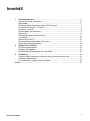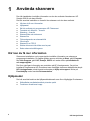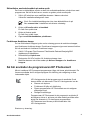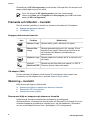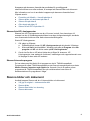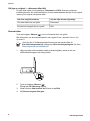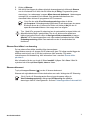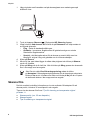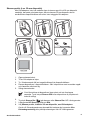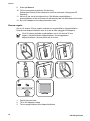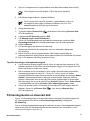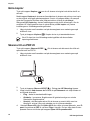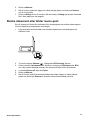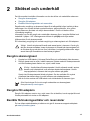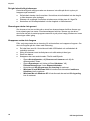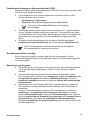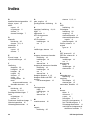HP SCANJET G3010 PHOTO SCANNER Användarmanual
- Typ
- Användarmanual

HP Scanjet G3010
Användarhandbok


Innehåll
1 Använda skannern ..............................................................................................2
Här kan du få mer information ...............................................................................2
Hjälpmedel .............................................................................................................2
Så här använder du programvaran HP Photosmart ...............................................3
Framsida och tillbehör – översikt ...........................................................................4
Skanning – översikt ...............................................................................................4
Skanna bilder och dokument .................................................................................5
Skanna film ............................................................................................................8
Förhandsgranska en skannad bild .......................................................................11
Göra kopior ..........................................................................................................12
Skanna till en PDF-fil ...........................................................................................12
Skicka dokument eller bilder med e-post .............................................................13
Ändra skannerinställningarna ..............................................................................14
2 Skötsel och underhåll .......................................................................................15
Rengöra skannerglaset ........................................................................................ 15
Rengöra OH-adaptern .........................................................................................15
Beställa förbrukningsartiklar och reservdelar .......................................................15
3 Felsökning ..........................................................................................................16
Problem med initieringen av skannern eller skannerns maskinvara ....................16
Problem med skannern ........................................................................................ 17
Fel på diapositiv, negativ och OH-adapter ...........................................................20
Index...........................................................................................................................22
Användarhandbok
1

1
Använda skannern
Den här handboken innehåller information om hur du använder fotoskannern HP
Scanjet G3010 och dess tillbehör.
Det här avsnittet innehåller en översikt över skannern och hur den används.
● Här kan du få mer information
● Hjälpmedel
● Så här använder du programvaran HP Photosmart
● Framsida och tillbehör – översikt
● Skanning – översikt
● Skanna bilder och dokument
● Skanna film
● Förhandsgranska en skannad bild
● Göra kopior
● Skanna till en PDF-fil
● Skicka dokument eller bilder med e-post
● Ändra skannerinställningarna
Här kan du få mer information
Skannerns installations- och supportguide innehåller information om skannerns
programvaruinstallation. Du öppnar guiden genom att klicka på Start, gå till Program
eller Alla Program, gå till HP, Scanjet, G3010 och sedan klicka på Installations-
och supportguide.
Det finns ytterligare information om produkten på HP Lösningscenter. Om du har
installerat Programvaran HP Photosmart som medföljde skannern dubbelklickar du på
HP Lösningscenter på skrivbordet och sedan på Hjälp och support. Klicka på
Produkthjälp under avsnittet Dokumentation.
Hjälpmedel
Det här avsnittet beskriver de hjälpmedelsalternativ som finns tillgängliga för skannern.
● Skärmläsbar användarhandbok på andra språk
● Funktionen Avaktivera knapp
2
HP Scanjet G3010

Skärmläsbar användarhandbok på andra språk
Det finns en skärmläsbar version av den här användarhandboken på cd-skivan med
programvara. Så här får du fram en version av guiden på ett annat språk:
1. Sätt in HP-cd-skivan som medföljde skannern i datorns cd-enhet.
Vänta tills installationsdialogrutan visas.
Om installationsdialogrutan inte visas dubbelklickar du på
filen scanner.htm i installations-cd-skivans rotkatalog.
2. Klicka på Visa eller skriv ut handbok.
En lista över språk visas.
3. Klicka på önskat språk.
En lista över guider visas.
4. Öppna användarhandboken på skärmen.
Funktionen Avaktivera knapp
Du kan förhindra att knappar trycks ned av misstag genom att avaktivera knappar
med funktionen Avaktivera knapp. Du aktiverar knapparna igen med samma funktion.
Så här använder du funktionen Avaktivera knapp:
1. Gå till C:\Program Files\Common Files\Hewlett-Packard\Scanjet\g3010
\hpbdu.exe på hårddisken.
2. Dubbelklicka på hpbdu.exe.
Dialogrutan för HP:s funktion för Avaktivera knapp visas.
3. Markera skannern och klicka sedan på Aktivera knappar eller Avaktivera
knappar.
Så här använder du programvaran HP Photosmart
När du installerar HP Photosmart-programvaran läggs två ikoner på skrivbordet. De
ikonerna använder du till att öppna program för skanning och redigering av dina
inskannade objekt.
HP Lösningscenter är det program som du använder för att
skanna bilder och dokument. Från HP Lösningscenter kan du:
● Skanna och kopiera
● Få åtkomst till hjälp och felsökning
● Öppna programvaran HP Photosmart som du redigerar
skanningar med
● Redigera inställningar
att redigera, skriva ut, arkivera och dela med dig av bilder efter
Starta en ny skanning:
Användarhandbok
3
Obs
att de har skannats in. Du kan öppna programvaran
HP Lösningscenter.
Programvaran HP Photosmart är det program du använder till
HP Photosmart med ikonen på skrivbordet eller från
!

Dubbelklicka på HP Lösningscenter på skrivbordet, klicka på fliken för skannern och
sedan på den åtgärd som du vill utföra.
Om ikonen för HP Lösningscenter inte finns på skrivbordet
klickar du på Start, går till Program eller Alla program, går till HP och klickar
sedan på HP Lösningscenter.
Framsida och tillbehör – översikt
Det här avsnittet innehåller en översikt av skannerns framsida och OH-adaptern.
● Knappar på skannerns framsida
● OH-adapter (TMA)
Knappar på skannerns framsida
Ikon Funktion Beskrivning
Skanna, knapp Skannar bilder, grafik, dokument och objekt.
Skanna film,
knapp
Skannar genomskinliga positiv (till exempel 35 mm
diapositiv) och negativ. Skanning av film kräver att
du använder OH-adaptern på undersidan av
skannerlocket.
Kopiera, knapp Skannar objektet och sänder det till en skrivare som
gör kopior.
Knappen
Skanna till PDF
Skannar en eller flera sidor som sparas i en PDF-fil.
Filen kan skickas vidare eller lagras.
OH-adapter (TMA)
Du kan använda OH-adaptern till att skanna 35 mm diapositiv eller negativ. Mer
information om OH-adaptern finns i avsnittet Skanna film på sidan 8.
Skanning – översikt
Börja skanna på något av följande sätt:
● Skanna med hjälp av knapparna på skannerns framsida
● Skanna från HP Lösningscenter
● Skanna från andra program
Skanna med hjälp av knapparna på skannerns framsida
Knapparna på skannerns framsida kan användas för grundläggande
skannerfunktioner, till exempel att skanna bilder och dokument. Anvisningar för hur du
använder knapparna på skannerns framsida finns i den här handboken. Information
om mer avancerade funktioner finns i direkthjälpen i HP Lösningscenter.
Kapitel 1
4
HP Scanjet G3010
Obs
!

Knapparna på skannerns framsida kan användas för grundläggande
skannerfunktioner som ofta används, till exempel att skanna bilder och dokument.
Mer information om hur du använder knapparna på skannerns framsida finns i
följande avsnitt:
● Framsida och tillbehör – översikt på sidan 4
● Skanna bilder och dokument på sidan 5
● Skanna film på sidan 8
● Göra kopior på sidan 12
● Skanna till en PDF-fil på sidan 12
Skanna från HP Lösningscenter
Skanna från HP Lösningscenter om du vill ha mer kontroll över skanningen, till
exempel om du vill förhandsgranska bilden innan den slutliga skanningen, använda
mer avancerade funktioner eller ändra skannerinställningarna.
Starta HP Lösningscenter:
1. Gör något av följande:
a. Dubbelklicka på ikonen för HP Lösningscenter på skrivbordet i Windows.
b. Klicka på Start i aktivitetsfältet i Windows och peka på Program eller Alla
program och HP och klicka sedan på HP Lösningscenter.
2. Om du har fler än en HP-enhet klickar du på fliken för skannern. HP
Lösningscenter visar endast de funktioner, inställningar och supportalternativ som
är lämpliga för den valda HP-enheten.
Skanna från andra program
Du kan skanna en bild direkt till ett program om det är TWAIN-kompatibelt.
Programmet är oftast TWAIN-kompatibelt om det finns ett menyalternativ som heter
Hämta, Skanna, Importera nytt objekt eller liknande. Om du är osäker på om
programmet är TWAIN-kompatibelt eller på vad alternativet heter läser du
dokumentationen för programmet i fråga.
Skanna bilder och dokument
Använd knappen Skanna när du vill skanna bilder och dokument.
● Välj typ av original — dokument eller bild
● Skanna bilder
● Skanna flera bilder i en skanning
● Skanna dokument
Användarhandbok
5

Välj typ av original — dokument eller bild
Du kan välja mellan två originaltyper: Dokument och Bild. Skannern optimerar
inställningarna för det valda alternativet. Använd nedanstående riktlinjer för att avgöra
vilken typ av original som passar bäst.
Om dina original består av
ska du välja denna originaltyp
Text eller både text och grafik Dokument
Ett utskrivet fotografi eller d:o grafik Bild
Skanna bilder
Tryck på knappen Skanna ( ) om du vill skanna foton och grafik.
Mer information om att skanna diapositiv och negativ finns i avsnittet Skanna film
på sidan 8.
Om du vill förhandsgranska filerna innan de sparas väljer du
Visa förhandsgranskning i dialogrutan HP:s skanningsprogram. Se även
Förhandsgranska en skannad bild.
1. Lägg originalet med framsidan nedåt på skannerglaset, passa in det mot
referensmarkeringarna och stäng locket.
2. Tryck på knappen Skanna ( ).
Dialogrutan HP Skanning öppnas.
3. Under rubriken Vad skannar du? klickar du på Bild.
4. Välj Skanna original från glas.
Kapitel 1
6
HP Scanjet G3010
Obs
!

5. Klicka på Skanna.
6. När det är klart lägger du nästa original på skannerglaset och klickar på Skanna
om du vill skanna en till bild, eller så klickar du på Stäng. Programmet sparar
skanningen i en undermapp i mappen Mina skannade dokument. Undermappen
namnges för nuvarande år och månad. Som standard skickas även den
skannade bilden skickas till programmet HP Photosmart.
Om du valde Visa förhandsgranskning måste du klicka
på Acceptera i förhandsgranskningsfönstret för att skanningen ska starta.
Klicka på Ja om du vill skanna fler bilder och klicka på Nej om du vill
spara de skannade bilderna i den mapp som har angetts.
Tips Med HP:s program för skanning kan du automatiskt korrigera bilder och
återställa blekta färger i gamla bilder. Om du vill aktivera eller avaktivera
bildkorrigeringsfunktionen väljer du Korrigera bilder automatiskt på menyn
Allmänt i HP:s skanningsprogram och väljer sedan önskade alternativ. Visa
förhandsgranskning måste vara markerat om du vill använda den här
funktionen.
Skanna flera bilder i en skanning
Du kan skanna flera bilder samtidigt från skannerglaset.
Lägg bilderna som du vill skanna på HP-skannerns glas. För bästa resultat lägger du
bilderna med minst 6 mm (0,25 tum) mellanrum från varandra. Följ sedan
instruktionerna för bildskanning. Mer information finns i avsnittet Skanna bilder
på sidan 6..
Mer information får du om du går till fliken Innehåll i hjälpen. Skriv flera i fältet för
nyckelord och klicka på flera objekt, skanna i listan.
Skanna dokument
Tryck på knappen Skanna ( ) om du vill skanna dokument.
Skannar ett originaldokument till den destination som valts i dialogrutan HP Skanning.
Om du vill förhandsgranska filerna innan de sparas väljer du
Visa förhandsgranskning i dialogrutan HP Skanning eller påbörjar
skanningen från HP Lösningscenter. Se även Förhandsgranska en skannad bild.
Användarhandbok
7
Obs
!
Obs
!

1. Lägg originalet med framsidan ned på skannerglaset som markeringarna på
skannern visar.
2. Tryck på knappen Skanna ( ). Dialogrutan HP Skanning öppnas.
3. Under rubriken Vad skannar du? klickar du på Dokument och väljer sedan ett
av följande alternativ:
– Färg – Detta är standardinställningen.
– Gråskala – konverterar färgdokument till gråskala och ger en mindre
filstorlek än färgalternativet.
– Svartvit – det bästa alternativet för att skanna en svartvit bild, men inte
lämplig för original i färg och gråskala om du vill bevara detaljer.
4. Klicka på Skanna.
5. När du är klar med sidan lägger du nästa sida på glaset och klickar på Skanna
om du vill fortsätta.
6. Klicka på Stäng när du är helt klar. När du klickar på Stäng sparas den skannade
filen i den mapp som har angetts.
Om du valde Visa förhandsgranskning måste du klicka
på Acceptera i förhandsgranskningsfönstret för att skanningen ska starta.
Klicka på Ja om du vill skanna fler sidor och klicka på Nej om du vill spara
de skannade sidorna i den mapp som har angetts.
Skanna film
Det här avsnittet innehåller information om hur du använder OH-adaptern för att
skanna positiv, inklusive 35 mm diapositiv och negativ.
Tips om hur du skannar film finns i Tips för skanning av transparenta original
på sidan 11.
● Skanna positiv (t.ex. 35 mm diapositiv)
● Skanna negativ
● Tips för skanning av transparenta original
Kapitel 1
8
HP Scanjet G3010
Obs
!

Skanna positiv (t.ex. 35 mm diapositiv)
Med OH-adaptern i den här modellen kan du skanna upp till två 35 mm diapositiv
samtidigt, beroende på orienteringen. När du skannar 35 mm diapositiv ska du
använda den diapositivhållare som sitter i den inbyggda OH-adaptern.
1. Öppna skannerlocket.
2. Ta av OH-adapterns kåpa.
3. Ta i förekommande fall bort negativhållaren från diapositivhållaren.
4. Placera diapositiven i diapositivhållaren. Sätt i diapositiven med ovansidan uppåt
och framsidan vänd mot dig.
5. Stäng skannerlocket.
Kontrollera att diapositiven ligger plant och inte överlappar
varandra. Tryck inte på Skanna film innan diapositiven är på plats och
locket är stängt.
6.
Tryck på Skanna film (
) på skannern eller Skanna film i HP Lösningscenter.
7. I dialogrutan HP Skanning väljer du Bild.
8. Välj Skanna positiv, inklusive 35 mm diapositiv, med OH-adaptern.
Om du vill förhandsgranska en skannad bild markerar du kryssrutan Visa
förhandsgranskning eller påbörjar skanningen från HP Lösningscenter.
Användarhandbok
9
Obs
!

9. Klicka på Skanna.
10. Följ anvisningarna på skärmen för skanning.
Skanningen skickas till den destination som har markerats i dialogrutan HP
Skanning.
11. När du är klar tar du bort diapositiven. Sätt tillbaka negativhållaren i
skannerhållaren så att du förvarar allt på samma plats och sätt tillbaka OH-luckan.
12. Byt ut OH-adaptern och stäng skannerns lucka.
Skanna negativ
Om du vill skanna 35 mm negativ använder du negativhållaren. Negativhållaren
förvaras med diapositivhållaren som är en del av den inbyggda OH-adaptern.
Du måste använda negativhållaren om du vill skanna 35 mm
negativ. Sätt alltid tillbaka negativhållaren i förvaringsplatsen i
diapositivhållaren i skannerlocket när du är klar.
1. Öppna skannerlocket.
2. Ta av OH-adapterns kåpa.
3. Ta bort negativhållaren från diapositivhållaren.
Kapitel 1
10
HP Scanjet G3010
Obs
!

4. Skjut in en negativremsa i negativhållaren med den blanka sidan vänd mot dig.
Negativen kan lätt skadas. Vidrör dem bara i kanterna.
5. Sätt tillbaka negativhållaren i diapositivhållaren.
Om det finns oanvänt utrymme i negativhållaren trycker du
ner negativen hela vägen till botten på hållaren och för in OH-
adapterskyddet så det fyller upp tomrummet.
6. Stäng skannerlocket.
7.
Tryck på knappen Skanna film (
) på skannern eller klicka på Skanna film i
HP Lösningscenter.
8. I dialogrutan HP Skanning väljer du Bild.
9. Välj Skanna negativ med OH-adaptern.
Om du vill förhandsgranska en skannad bild markerar du kryssrutan Visa
förhandsgranskning eller påbörjar skanningen från HP Lösningscenter.
10. Klicka på Skanna.
11. Följ anvisningarna på skärmen för skanning.
12. När du är klar tar du bort negativremsan. Sätt tillbaka negativhållaren i
skannerhållaren så att du förvarar allt på samma plats och sätt tillbaka OH-luckan.
13. Byt ut OH-adaptern och stäng skannerns lucka.
Tips för skanning av transparenta original
● Om du behöver skanna original som är större än vad som kan hanteras av OH-
adaptern placerar du OH-filmen på skannerglaset, lägger ett vitt papper över OH-
filmen och skannar sedan som vanligt.
●
skannerprogramvaran till cirka 10 × 15 cm (4 × 6 tum). Om du vill att den
storlek i skannerprogrammet för att ange önskad storlek. Skannern skannar
objektet i den storlek som du har valt och justerar upplösningen för skanningen.
Mer information får du om du går till fliken Innehåll i hjälpen. Skriv ändra storlek
i nyckelordsfältet och klicka på bilder i HP:s skanningsprogram i listan.
● Om du vill skanna positiv, till exempel 35 mm diapositiv, eller negativ med OH-
adaptern trycker du på Skanna film (
Förhandsgranska en skannad bild
Om du vill förhandsgranska en skannad bild kan du antingen börja skanningen med
Om du vill ändra knappinställningarna för skannern så att en förhandsgranskningsbild
visas av den bild eller det dokument du skannar finns det mer information i Ändra
skannerinställningarna på sidan 14.
Användarhandbok
11
HP Skanning.
Skanningen skickas till den destination som har markerats i dialogrutan
HP Lösningscenter.
När du skannar ett 35 mm diapositiv eller negativ förstoras bilden automatiskt i
), eller klicka på Skanna film i
HP Skanning.
slutgiltiga bilden ska vara större eller mindre än det använder du verktyget Ändra
HP Lösningscenter eller klicka på Visa förhandsgranskning i dialogrutan
Obs
!
Obs
!

Göra kopior
Tryck på knappen Kopiera ( ) om du vill skanna ett original och skicka det till en
skrivare.
Med knappen Kopiera på skannerns framsida kan du skanna och skriva ut en kopia
av det original som ligger på skannerglaset. Om du vill redigera bilden, till exempel
göra den ljusare eller mörkare eller justera storleken, klickar du på Avbryt i
dialogrutan HP Kopiering. Justera inställningarna och slutför skanningen. Om du
använder HP Lösningscenter kan du också klicka på Gör kopior och justera
inställningarna i förhandsgranskningsfönstret.
1. Lägg originalet med framsidan ned på skannerglaset som markeringarna på
skannern visar.
2.
Tryck på knappen Kopiera (
). Kopian skrivs ut på standardskrivaren.
Du kan inte visa förhandsgranskningsbilder när du använder
kopieringsfunktionen.
Skanna till en PDF-fil
Tryck på knappen Skanna till PDF ( ) för att skanna ett dokument eller bild och
spara det som en PDF-fil.
1. Lägg originalet med framsidan ned på skannerglaset som markeringarna på
skannern visar.
2.
Tryck på knappen Skanna till PDF (
). Dialogrutan HP Skanning öppnas.
3. Under rubriken Vad skannar du? klickar du på Dokument och väljer sedan ett
av följande alternativ:
– Färg – detta är standardinställningen.
– Gråskala – konverterar färgdokument till gråskala och ger en mindre
filstorlek än färgalternativet.
– Svartvit – det bästa alternativet för att skanna en svartvit bild, men inte
lämplig för original i färg och gråskala om du vill bevara detaljer.
4. I listrutan Skanna till väljer du Spara till fil eller väljer ett annat alternativ, som E-
post. Kontrollera att PDF är valt som Filtyp i listrutan. Du kan välja plats för den
sparade filen om du klickar på knappen Spara till fil-sparalternativ.
Kapitel 1
12
HP Scanjet G3010
Obs
!

5. Klicka på Skanna.
6. När du är klar med sidan lägger du nästa sida på glaset och klickar på Skanna
om du vill fortsätta.
7. Klicka på Stäng när du är helt klar. När du klickar på Stäng sparas den skannade
filen i den mapp som har angetts.
Skicka dokument eller bilder med e-post
Så här skannar du bilder eller dokument från skannerglaset och skickar skanningarna
till ett kompatibelt e-postprogram som bilagor.
1. Lägg originalet med framsidan ned på skannerglaset som markeringarna på
skannern visar.
2. Tryck på knappen Skanna ( ). Dialogrutan HP Skanning öppnas.
3. Under rubriken Vad skannar du? klickar du antingen på Dokument eller Bild
och väljer sedan lämpliga alternativ för dokumentet eller bilden du skannar.
4. I området Skanna till väljer du E-post.
5. Klicka på Skanna.
6. När du är klar med första dokumentsidan eller bilden lägger du nästa sida på
glaset och klickar på Skanna så skannas nästa dokumentsida eller bild.
Användarhandbok
13

7. Klicka på Stäng när du är helt klar. När du har klickat på Stäng skickar
programvaran den skannade filen till standardprogammet för e-post.
Om du valde Visa förhandsgranskning måste du klicka
på Acceptera i förhandsgranskningsfönstret för att skanningen ska starta.
Klicka på Ja om du vill skanna fler sidor och klicka på Nej om du vill spara
de skannade sidorna i den mapp som har angetts.
8. Använd ditt standardprogram för e-post när du vill skicka e-postmeddelandet med
den skannade bilden som bilaga. Om du vill visa den skannade bilden innan du
skickar e-postmeddelandet dubbelklickar du på bilagan.
Lösningscenter via ikonen på skrivbordet eller från Start-menyn genom
att klicka på Inställningar och sedan på E-postinställningar. Dialogrutan
E-postinställningar öppnas. Välj det e-postprogram som du vill använda
och klicka sedan på OK.
Ändra skannerinställningarna
Du kan ändra många skannerinställningar från HP Lösningscenter, inklusive:
● Inställningar för knappar på skannerns framsida
● Inställningar för skanningsknapparna i HP Lösningscenter
● Skannerinställningar, till exempel automatisk exponering
Skannerinställningar och välj vilken typ av inställning du vill visa eller ändra på. Om
du vill ha hjälp med inställningarna klickar du på Hjälp.
Kapitel 1
14
HP Scanjet G3010
HP Lösningscenter och välja enhetsfliken. Klicka på Inställningar, gå till
Om du vill byta e-postprogram öppnar du HP
Du kan visa och ändra skanningsinställningarna genom att öppna
Obs
!
Obs
!

2
Skötsel och underhåll
Det här avsnittet innehåller information om hur du sköter och underhåller skannern.
● Rengöra skannerglaset
● Rengöra OH-adaptern
● Beställa förbrukningsartiklar och reservdelar
Regelbunden rengöring av skannern bidrar till att säkerställa högre kvalitet på dina
skanningar. Hur mycket skötsel som behövs beror på flera faktorer, bl.a. på hur
mycket skannern används och miljön den används i. Du bör vid behov utföra
rutinmässig rengöring.
Information om hur du rengör och underhåller skannern finns i avsnittet Skötsel och
underhåll i hjälpen. I HP Lösningscenter klickar du på Hjälp och väljer sedan
hjälpavsnittet för din skannermodell.
En rutinmässig rengöring bör omfatta rengöring av skannerglaset och OH-adaptern.
Viktigt Undvik att placera föremål med vassa kanter i skannern. Om du gör
det kan skannern skadas. Innan du placerar ett föremål på skannerglaset bör
du förvissa dig om att det inte finns vått klister, korrigeringsvätska eller något
annat ämne på föremålet som kan fastna på glaset.
Rengöra skannerglaset
1. Koppla bort USB-kabeln (Universal Serial Bus) och strömkabeln från skannern.
2. Rengör glaset med en mjuk, luddfri trasa som fuktats med milt fönsterputsmedel
och torka sedan glaset med en torr, mjuk, luddfri trasa.
Viktigt Använd bara fönsterputsmedel. Undvik slipande medel, aceton,
bensen och koltetraklorid, som alla kan skada skannerglaset. Undvik
isopropylalkohol, eftersom det kan göra märken på glaset.
Spreja inte fönsterputsmedel direkt på glaset. Om du använder för mycket
putsmedel kan detta tränga in under kanterna och skada skannern.
3. När du är klar ansluter du USB-kabeln och strömkabeln till skannern igen.
Anvisningar för hur du rengör undersidan av skannerglaset
finns på www.hp.com/support.
Rengöra OH-adaptern
Rengör OH-adaptern med en torr, mjuk trasa. Om så behövs, kan du spreja lätt med
fönsterputsmedel och torka av OH-adaptern.
Beställa förbrukningsartiklar och reservdelar
Du kan köpa underhållsdelar på nätet om du går till skannerns support-webbplats
på www.hp.com/buy/parts.
Användarhandbok
15
Obs
!

3
Felsökning
Det här avsnittet innehåller lösningar på vanliga problem med skannern och OH-
adaptern.
● Problem med initieringen av skannern eller skannerns maskinvara
● Problem med skannern
● Fel på diapositiv, negativ och OH-adapter
Problem med initieringen av skannern eller skannerns
maskinvara
Det här avsnittet innehåller lösningar på problem med initieringen av skannern och
skannerns maskinvara.
● Återställa skannern
● Testa skannern
● Skannern fungerar inte som den ska
● Mer felsökningsinformation
Återställa skannern
Om ett meddelande som anger att initieringen av skannern misslyckades eller att
skannern inte kunde hittas visas n”är du försöker använda skannern, följer du
anvisningarna nedan:
1. Avsluta programmet HP Photosmart om det är öppet.
2. Koppla från kabeln som är ansluten till skannern och datorn.
3. Stäng av datorn, vänta 60 sekunder och starta datorn igen.
4. Återanslut kabeln mellan datorn och skannern.
– Kontrollera att USB-kabeln är ordentligt ansluten till skannerns baksida. USB-
symbolen på kabelns ände (kontakten) ska vara riktad uppåt. När USB-
kontakten är ansluten på rätt sätt kan du rucka på den en aning. När den är
ansluten på fel sätt sitter den helt fast.
– Prova att ansluta USB-kabeln till en annan USB-port på datorn.
Testa skannern
Om du tror att det är fel på skannern kontrollerar du att kablarna är ordentligt anslutna
till skannern, datorn och eluttaget. Om kablarna är ordentligt anslutna kontrollerar du
att skannern är påslagen. Sedan testar du skannern genom att göra följande:
1. Koppla ur USB-kabeln och strömkabeln från skannern.
2. Anslut USB-kabeln och strömkabeln till skannern igen.
Matningsmekanismen i skannern rör sig framåt och bakåt cirka 25 mm och lampan
slås på.
Om skannervagnen inte rör sig och skannerlampan inte tänds kan det vara fel på
skannern. Se Skannern fungerar inte som den ska på sidan 17.
16
HP Scanjet G3010

Skannern fungerar inte som den ska
Om skanningen avbryts följer du instruktionerna nedan, i angiven ordning. Efter varje
steg startar du en skanning för att kontrollera om skannern fungerar. Om problemet
kvarstår fortsätter du med nästa steg.
1. En kabel kan vara lös. Kontrollera att både USB-kabeln och strömsladden är
ordentligt anslutna.
2. Stäng av skannern med strömbrytaren, vänta 60 sekunder och sätt sedan på den
igen.
3. Starta om datorn.
4. En programvarukonflikt kan ha uppstått i datorn. Du kan behöva avinstallera
skannerprogramvaran och installera om den.
a. Klicka på Start, Inställningar, Kontrollpanelen (i Windows XP klickar du på
Start, Kontrollpanelen).
b. Klicka på Lägg till/ta bort program (i Windows XP heter alternativet Lägg
till eller ta bort program) och markera sedan programmet HP Scanjet G3010.
c. Klicka på Ta bort.
d. Klicka på Lägg till/ta bort program (i Windows XP heter alternativet Lägg
till eller ta bort program) och markera sedan programmet HP Photosmart.
e. Klicka på Ta bort.
5. Om du vill installera HP Photosmart igen använder du cd:n som medföljde
skannern. När du sätter i cd:n i datorn öppnas installationsguiden automatiskt.
Välj vilken HP Photosmart-programvara du vill installera.
Om skannern fortfarande inte fungerar går du till www.hp.com/support eller kontakta
HP:s kundsupport.
Mer felsökningsinformation
Om du har installerat HP Photosmart kan du använda direkthjälpen till att åtgärda
andra skannerfel. Du öppnar hjälpen genom att dubbelklicka på ikonen HP
Lösningscenter på skrivbordet och klickar sedan på Hjälp och support. Klicka på
Produkthjälp under avsnittet Dokumentation. I hjälpsystemet finns information om
HP Scanjet G3010-fotoskannern och om HP Photosmart och programvaran för
skanning. Se även Felsökning för skanning i avsnittet Felsökning och support i
hjälpen.
Problem med skannern
● Det går inte att slå på skannern
● Skanningen startar inte genast
● Knapparna verkar inte fungera
● Problem med skanning av dokument eller text (OCR)
● Den skannade bilden är suddig
● Skanningen går långsamt
● Skannerglaset behöver rengöras
Användarhandbok
17

Det går inte att slå på skannern
Kontrollera följande möjliga orsaker om skannern inte sätts på när du trycker på
knapparna på framsidan:
● Strömkabeln kanske inte är ansluten. Kontrollera att strömkabeln inte har dragits
ur från skannern eller eluttaget.
● Skannern är avstängd. Kontrollera att skannerns strömbrytare är i läget På.
● Kontrollera att OH-adapterkabeln inte har kopplats ut från skannern.
Skanningen startar inte genast
Om skannern inte har använts på en stund kan skannerlampan behöva värmas upp
innan skanningen kan starta. Om skannerlampan behöver värmas upp tar det en
stund efter det att du startat programvaran eller tryckt på en knapp på skannern innan
skanningen sätter igång.
Knapparna verkar inte fungera
Efter varje steg startar du en skanning för att kontrollera om knapparna fungerar. Om
den inte fungerar går du vidare med nästa steg.
● En kabel kan vara lös. Kontrollera att både USB-kabeln och strömkabeln är
ordentligt anslutna.
● Stäng av skannern med strömbrytaren och sätt sedan på den igen.
● Starta om datorn.
● Knapparna kan vara avaktiverade. Försök med följande:
– Öppna Kontrollpanelen, välj Skannrar och kameror och välj din
skannermodell i listan.
– Öppna Egenskaper och klicka på fliken Händelser. Välj
Dokumentskanningar i listan Skannerhändelser.
– Kontrollera att HP-programvara för skanning är markerat.
– Windows 98 och Windows 2000: Kontrollera att alternativet Inaktivera
händelser inte är markerat.
– Windows Me och Windows XP: Kontrollera att alternativet Gör ingenting
inte är markerat.
Kapitel 3
18
HP Scanjet G3010
Sidan laddas...
Sidan laddas...
Sidan laddas...
Sidan laddas...
Sidan laddas...
Sidan laddas...
-
 1
1
-
 2
2
-
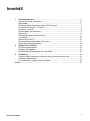 3
3
-
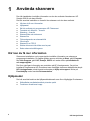 4
4
-
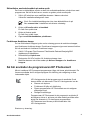 5
5
-
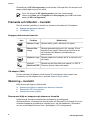 6
6
-
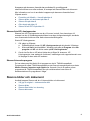 7
7
-
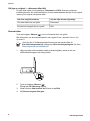 8
8
-
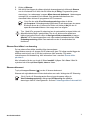 9
9
-
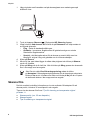 10
10
-
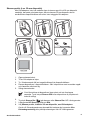 11
11
-
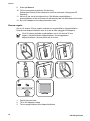 12
12
-
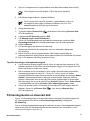 13
13
-
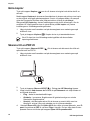 14
14
-
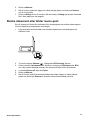 15
15
-
 16
16
-
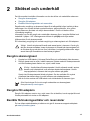 17
17
-
 18
18
-
 19
19
-
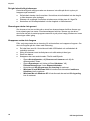 20
20
-
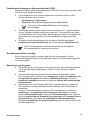 21
21
-
 22
22
-
 23
23
-
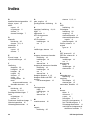 24
24
-
 25
25
-
 26
26
HP SCANJET G3010 PHOTO SCANNER Användarmanual
- Typ
- Användarmanual
Relaterade papper
-
HP SCANJET 4890 PHOTO SCANNER Användarmanual
-
HP SCANJET 4370 PHOTO SCANNER Användarmanual
-
HP SCANJET 3800 PHOTO SCANNER Användarmanual
-
HP SCANJET G4050 PHOTO SCANNER Användarmanual
-
HP SCANJET G3010 PHOTO SCANNER Installationsguide
-
HP Scanjet 4600 Scanner series Användarmanual
-
HP Scanjet 7650n Networked Document Flatbed Scanner series Användarmanual
-
HP Scanjet N6310 Document Flatbed Scanner Användarmanual
-
HP Scanjet N6350 Networked Document Flatbed Scanner Användarmanual
-
HP Scanjet 5590 Digital Flatbed Scanner series Användarmanual